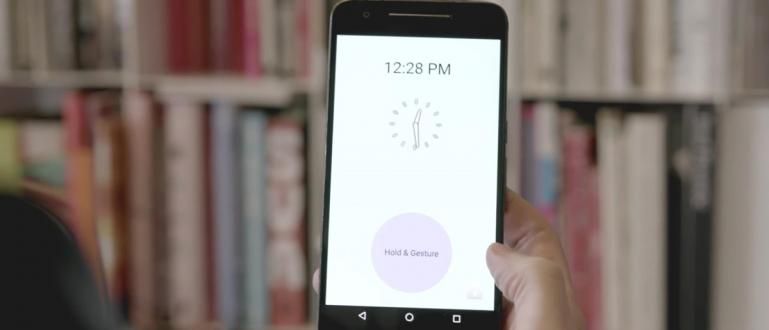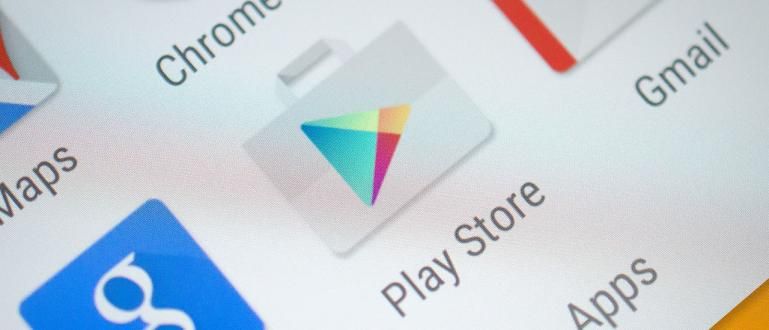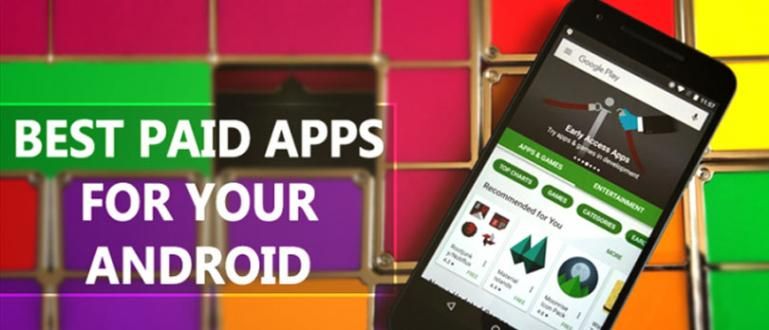On tapa olla näkymättä verkossa WhatsAppissa, jengissä. Tällä tavalla voit vapaasti chattailla WA:lla milloin tahansa ilman pelkoa jäävänsä kiinni verkossa!
Poikaystäväsi on vihainen WhatsAppissa, koska et vastaa chattiin heti, vaikka katsot netistä? Tai pomo chattailee WA:ssa ja pyytää työpäivityksiä, vaikka kello on jo 22?
Haluatko varmasti löytää tavan vastata poikaystävällesi tai pomollesi, mutta et halua esiintyä verkossa WhatsAppissa, eikö niin? Jos etsit tapaa estää WA:ta näkyvistä verkossa, se on täydellinen!
Koska tällä kertaa ApkVenue antaa vinkkejä WhatsAppin asettamiseen niin, että se ei näy verkossa iPhonessa tai Androidissa, ennen kuin ihmiset uskovat, että olet offline-tilassa.
Voit tehdä WhatsAppin näkymättömäksi verkossa ja kirjoittamalla seuraamalla opetusohjelmaa kuinka olla nähtäväksi verkossa WhatsAppissa jonka ApkVenue selittää alla!
Kuinka tehdä WhatsAppista näkymätön verkossa ja kirjoittaminen
Sen lisäksi, että WA on merkitty yksi, on olemassa myös tapa saada WA näyttämään offline-tilassa, vaikka online-tilassa, josta Jaka nyt puhuu, on erittäin helppoa, nopeaa ja ei vaadi lisäsovelluksia, jengi.
Tätä WhatsAppin online-indikaattoria käytetään itse asiassa tarjoamaan enemmän mukavuutta käyttäjilleen, mutta usein se saa käyttäjät tuntemaan olonsa epämukavaksi.
Jotta sinun ei tarvitse vastata nopeasti pomollesi tai ihastuksesi, tässä on seuraavat asiat kuinka olla nähtäväksi verkossa WA:ssa mikä on helppoa ja käytännöllistä.
1. Online-viestien poistaminen WhatsAppista asetusten kautta
Niille, jotka haluavat vapautua WhatsApp-chat-häiriöistä viikonloppuisin, tässä on ohjeet, joilla voit estää WA:ta näkemästä verkossa yhteyshenkilöiltä, joita voit seurata.
Vaihe 1: Avaa WhatsApp-sovellus
- Avaa ensin Whatsapp ja valitse kolmen pisteen painike joka on WhatsApp-valikon oikeassa yläkulmassa

Vaihe 2: Siirry Asetukset-valikkoon
- Kun uusi valintaikkuna avautuu, siirry valikkoon asetukset tai asetukset WA-sovelluksessasi.

Vaihe 3: Valitse Tili-valikko
- Valitse valikko Tili tai Tili tuodaksesi esiin uuden vaihtoehdon online-tilalle WhatsAppissasi.

Vaihe 4: Napsauta Tietosuoja-valikkoa
- Valitse seuraavaksi valikko Yksityisyys tai Yksityisyys. Tässä valikossa voit myöhemmin aktivoida kuinka poistaa online-aika WhatsAppissa.

Vaihe 5: Napsauta Viimeksi nähty
- Napsauta valikkoa Viimeksi katsottu tai Viimeksi nähty. Viimeksi nähty Tämä antaa tietoja siitä, milloin sinut on viimeksi nähty verkossa.

Vaihe 6: Poista Viimeksi nähty -tila käytöstä
- Lopuksi valitse Siellä ei ole yhtään tai Ei kukaan jotta kukaan ei näe WhatsApp-tilaasi.

- Jos kuitenkin haluat vain yhteystietojesi näkevän online-tilasi, valitse Minun yhteystietoni.

Valmis! On erittäin helppoa olla tekemättä WA:ta näkymättömäksi verkossa. Tällä tavalla sinun ei tarvitse pelätä pomosi tai tyttöystäväsi jahtaavan sinua.
Yllä oleva menetelmä antaa itse asiassa vain väliaikaisen vaikutuksen. Jos avaat WhatsAppin ja keskustelet muiden ihmisten kanssa, tilasi näyttää edelleen Online-tilassa.
Mutta älä vielä pety! Jakalla on lisätemppu, jotta WhatsApp-verkkotilasi ei todellakaan näytä verkossa. Joten sinun ei tarvitse väliaikaisesti poistaa WA:ta käytöstä.
Online-viestien poistaminen WhatsAppista Lisää...
Sen lisäksi, kuinka estää WA:ta näkemästä verkossa kontakteja, jotka Jaka selitti yllä, on vielä joitain muita asioita, joita voit tehdä, jengi.
Kuinka sitten välttyä siltä, että sinut nähdään verkossa WA:ssa? Jotta et olisi utelias, katso koko selitys alla!
1. Poista profiilikuva

Kun poistat profiilikuvasi, ihmiset luottavat sinuun enemmän täysin passiivinen käyttämällä WhatsAppia tai toisin sanoen olet todella kiireinen.
Profiilikuvan poistaminen voi myös antaa vaikutelman, että yhteys on virheellinen ja niin edelleen. Koska näytettävä WA-profiilikuva on näkymätön.
Offline-tilassa katsominen WA:ssa on itse asiassa hyvin yksinkertaista, mutta loogisesti voi olla vahva syy kun kysytään myöhemmin.
2. Vastaa WhatsAppiin HP:n aloitusnäytössä

No, jos tämä menetelmä on tehokkain ja tehokkain tapa. Kun poistat Viimeksi nähty -ominaisuuden käytöstä, voit nyt turvallisesti katsella ja vastaa WhatsAppiin HP:n aloitusnäytön kautta sinä.
Kun vastaat WhatsApp-chatiin matkapuhelimesi aloitusnäytön kautta, WA-tilasi ei näy verkossa ollenkaan, jengi.
Mutta voidaksesi käyttää tätä menetelmää WhatsAppissa olevan online-ajan poistamiseksi oikein, sinun on oltava varovainen ja älä kiirehdi siirtämään saapuvia ilmoituksia.
3. Poista "Kirjoitetaan..." -tila

Voidaksesi olla vakuuttavampi, sinun on myös käytettävä tapaa, jolla WhatsApp ei näytä kirjoittavan kännykälläsi, jengilläsi.
Tällä tavalla, jotta whatsapp ei näy verkossa ja kirjoittaminen voidaan tehdä vain edistyneellä WhatsApp-sovelluksella, nimittäin GB WhatsAppilla.
Tällä sovelluksella, jotta WA ei ole verkossa, on monia muita erinomaisia ominaisuuksia, joista yksi on WA-puheluiden poistaminen käytöstä.
Oletko kiinnostunut käyttämään tätä hämmästyttävää sovellusta, jengi? Voit ladata sen suoraan alla olevan linkin kautta.
Lataa GBWhatsApp tästä!
 GBWhatsapp sosiaaliset ja viestisovellukset LATAA
GBWhatsapp sosiaaliset ja viestisovellukset LATAA 4. Fake Last Seen

Sen lisäksi kuinka sammuttaa WhatsApp-verkkokoodi, jonka ApkVenue tarkasteli yllä, voit myös kokeilla kuinka tehdä väärennös viimeksi nähty WhatsAppissa, jengi.
Tätä menetelmää ei kuitenkaan voi tehdä virallisessa WhatsApp-sovelluksessa, ja sen voi tehdä vain WhatsApp MOD APK:lla, joista yksi on GBWhatsApp.
No, jos olet utelias siitä, kuinka välttää sinut näkymään verkossa WhatsAppissa teeskentelemällä Viimeksi nähty, voit katsoa opetusohjelman alla olevasta artikkelista!
 KATSO ARTIKKELI
KATSO ARTIKKELI Miten? Kuinka olla nähtäväksi verkossa WhatsAppissa Mitä Jaka arvosteli aiemmin, on erittäin helppo kokeilla, eikö? 100% TOIMIVUUS taattu!
Nyt sinun ei enää tarvitse huolehtia vastaamisesta viesteihin automaattisesti ja nopeasti. Elämä voi olla rauhallisempaa ja rennompaa.
Ole kiltti Jaa ja kommentoi tätä artikkelia saadaksesi jatkossakin tietoa, vinkkejä ja temppuja sekä uutisia teknologiasta Jalantikus.com-sivustolta
Lue myös artikkelit aiheesta WhatsApp tai muita mielenkiintoisia artikkeleita Naufal.